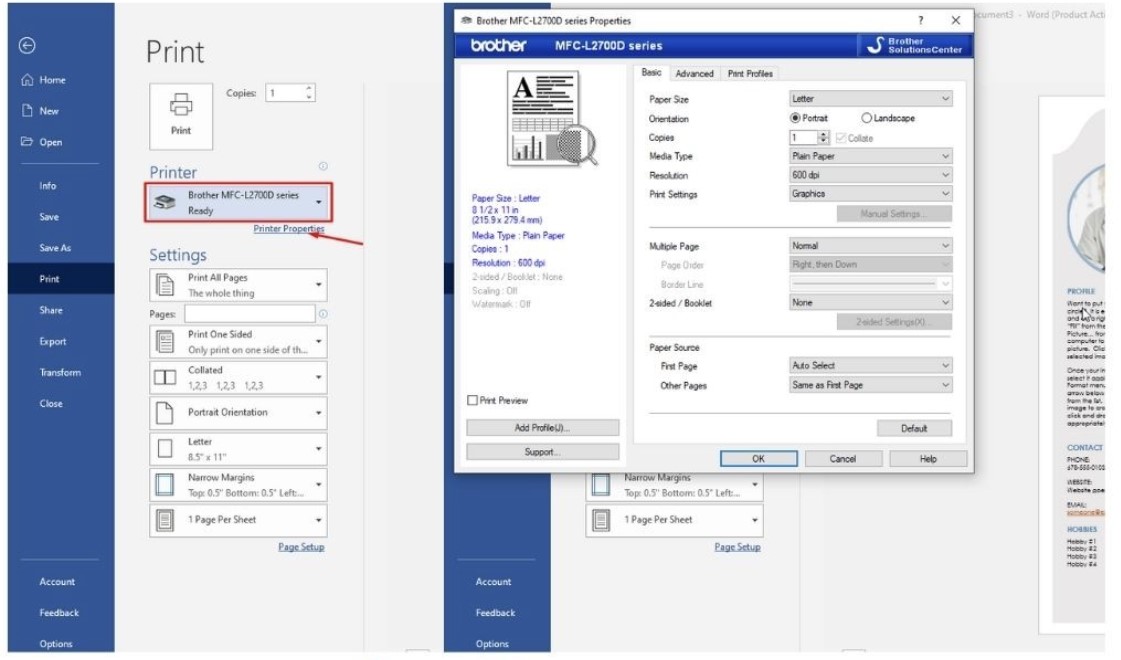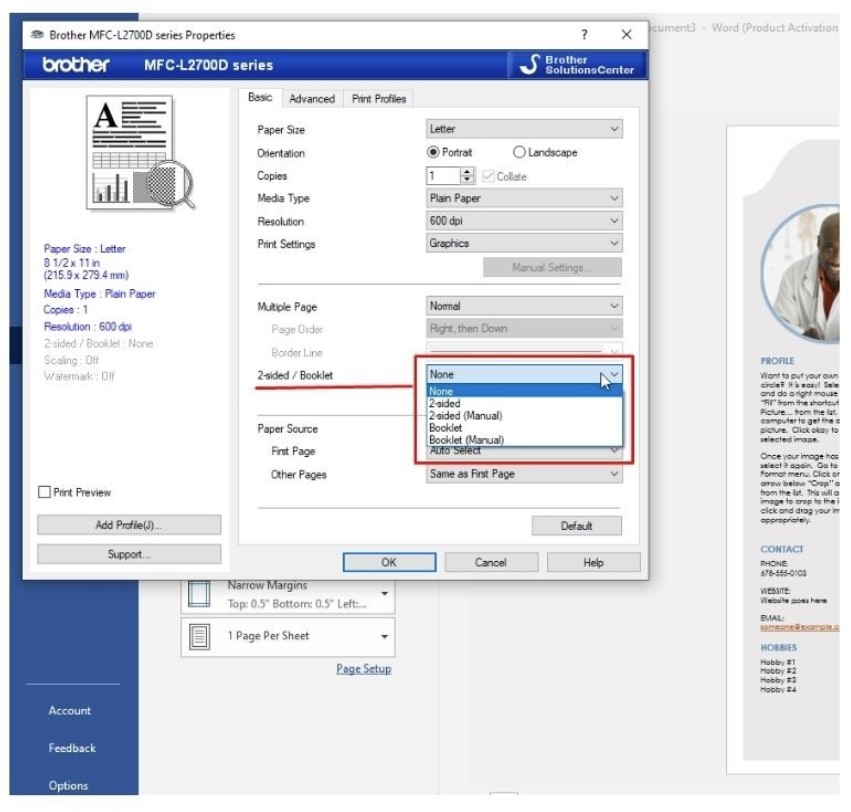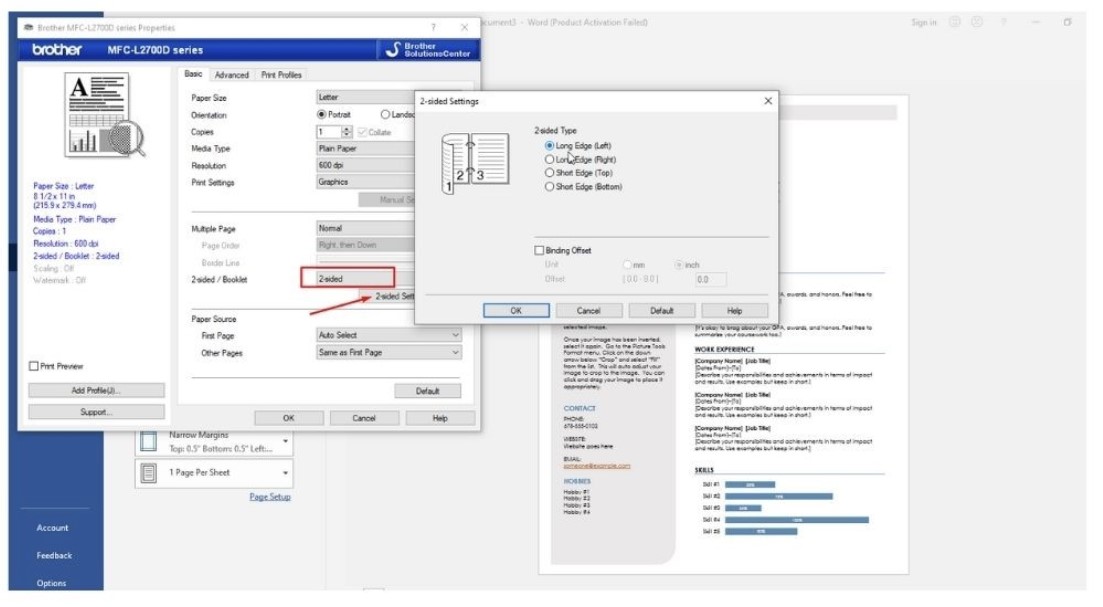Tin tức, Kiến Thức Sửa Máy In
Hướng dẫn in hai mặt bằng máy in Brother
Máy in Brother là loại máy in được sử dụng phổ biến vì thiết kế nhỏ gọn và chức năng in hai mặt nhanh chóng, phù hợp cho rất nhiều loại tài liệu như sách, vở, giáo trình, luận văn,…
Nên in hai mặt khi nào?
Thông thường, người ta lựa chọn in hai mặt nhằm tiết kiệm chi phí giấy và tránh lãng phí diện tích giấy sử dụng. Trong hầu hết trường hợp, tài liệu được in ra cả hai mặt giấy.
Khi in tài liệu dài
Có rất nhiều tài liệu dài như sách, vở, giáo trình, giáo án, luận văn,… cần được in hai mặt để tận dụng tối ta diện tích giấy sử dụng nhằm tiết kiệm chi phí cũng như thời gian in. Bên cạnh đó, người ta cũng lựa chọn in hai mặt khi cần lưu trữ lượng lớn thông tin mà không gây tốn diện tích, tăng không gian lưu trữ.
Khi in tài liệu gốc được in hai mặt
Bên cạnh đó, bản sao chép từ một tài liệu khác được in hai mặt cũng thường được in lại thành tài liệu hai mặt, ngoài yếu tố thuận tiện cho không gian lưu trữ, việc in hai mặt này cũng giúp sao chép lại toàn bộ tài liệu mà không tốn công in lại từ đầu.
=>> Đọc thêm: Máy in báo lỗi Replace Toner và cách xử lý
Các bước tiến hành in hai mặt bằng máy in Brother
Để in hai mặt tài liệu, trước hết ta cần chuẩn bị văn bản thật chỉn chu dưới dạng file docs, pdf,… sao cho tương thích với máy tính có kết nối với máy in. Cần kiểm tra cẩn thận file và nên chuyển file về định dạng PDF từ trước để tránh trong quá trình di chuyển, sao chép thông tin bị lỗi font chữ hay bất kỳ lỗi nào khác.
Bước 1: Từ file văn bản đã được mở, nhấn tổ hợp phím Ctrl+P hoặc chọn File rồi chọn Print. Sau đó nhấn chọn Print Properties từ giao diện trên máy.
Bước 2: Trong tab Basic, mục 2-sided / Booklet, sẽ hiện ra các phần sau:
- None: 1 mặt
- 2-sided: 2 mặt tự động
- 2-sided (manual): 2 mặt thủ công
- Booklet: in sách tự động
- Booklet: in sách thủ công
Nhấn chọn 2-sided để in hai mặt tự động, sau đó chọn khổ giấy và kiểu in tùy thích:
- Long Edge (Left): lật trái theo chiều dài giấy
- Long Edge (Right): Lật phải theo chiều dài giấy
- Short Edge (Top): Lật trên theo chiều ngắn giấy
- Short Edge (Bottom): Lật dưới theo chiều ngắn giấy
Sau khi chọn xong, nhấn OK ra giao diện in và nhấn Print để in
Ưu điểm khi in bằng máy in Brother
Tốc độ in nhanh: 30 trang/ phút nếu in một mặt và 7,5 tờ/ phút nếu in hai mặt
Độ phân giải cao: 2400*600 DPI nhờ công nghệ in HQ1200 đảm bảo bản in được sắc nét nhất
Khả năng in liên tục, nhanh chóng nhờ khay giấy đầu vào tiêu chuẩn có thể chứa tối đa 250 tờ và thiết kế hộp mực có hiệu suất sử dụng cao.
Khả năng in hai mặt tự động, tiết kiệm thời gian chờ đợi mà không phải lật mặt giấy để in. Bên cạnh đó, máy còn có khay tay để hỗ trợ người dùng in trên nhiều lại giấy khác nhau.
=>> Đọc thêm: Cách khắc phục tình trạng lỗi drum máy in đơn giản, hiệu quả
Tham khảo cách photocopy văn bản hai mặt bằng máy Brother
Bước 1: Mở nắp máy Brother, đặt giấy vào mặt kính hoặc khay của máy.
Bước 2: Nhấn chọn “Copy” -> nhấn chọn tiếp “Duplex” (màn hình LCD sẽ xuất hiện Duplex “1 site -> 2 site”).
Bước 3: Nhấn mũi tên xuống và nhấn chọn “OK” -> nhấn chọn “Start” (màn hình LCD xuất hiện “Next Page – 1 Yes, 2 No”).
Bước 4: Nhấn tiếp tục số 1, mở nắp máy photo và đặt mặt giấy còn lại lên mặt gương.
Bước 5: Nhấn chọn “OK”, màn hình sẽ xuất hiện dòng chữ “Next page”, bạn có thể chọn “1.Yes” hoặc “2.No”.
Bước 6: Nếu bạn chỉ copy hai tờ thì nhấn chọn “2.No” để hoàn tất quá trình photo. Còn nếu bạn muốn tiếp tục copy thì bạn nhấn chọn “1.Yes” thì có thể thực hiện lại các bước như trên để tiếp tục thao tác photo.
Trên đây là hướng dẫn các thao tác đơn giản để tiến hành in hai mặt bằng máy in Brother từ Máy tính Gia Phát. Từ giờ, bạn có thể tiến hành in tài liệu bằng chiếc máy in Brother tại nhà của mình nhanh chóng và tiết kiệm mà không cần phải đắn đo nhiều nữa nhé!
=>> Dịch vụ sửa máy in tại Hà Đông trọn gói chỉ từ 80.000đ, gọi ngay 0585.864.888 – 10 phút sau có mặt

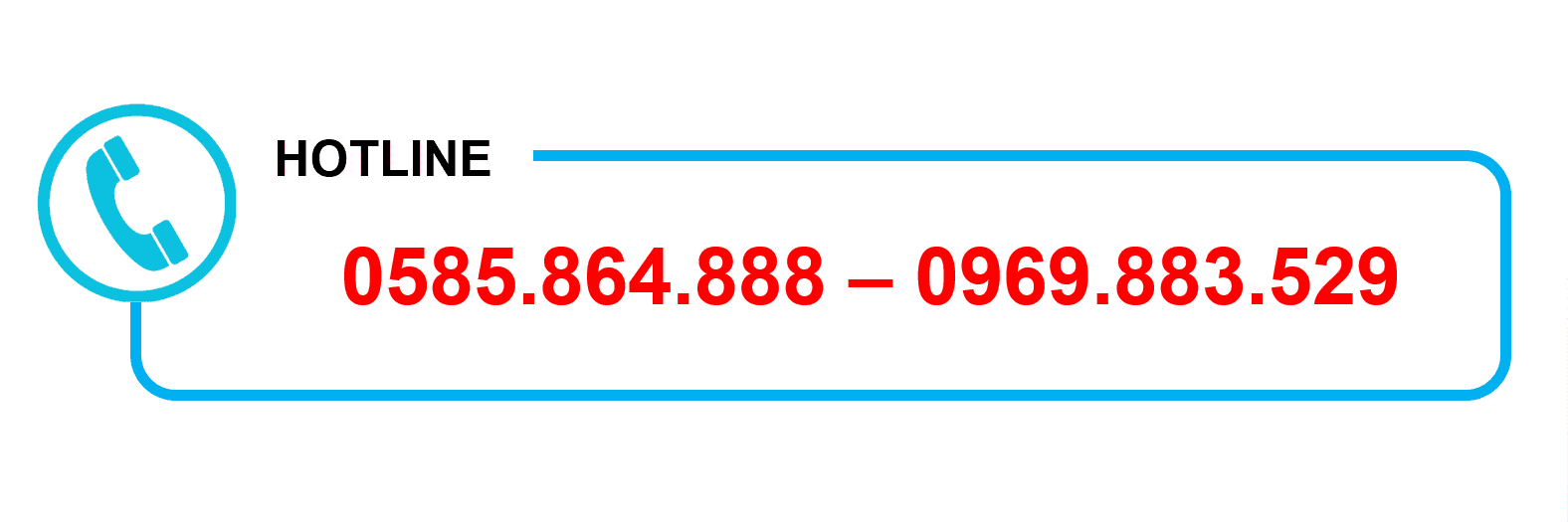
 Máy in cũ
Máy in cũ Máy tính văn phòng
Máy tính văn phòng Linh kiện PC – Laptop
Linh kiện PC – Laptop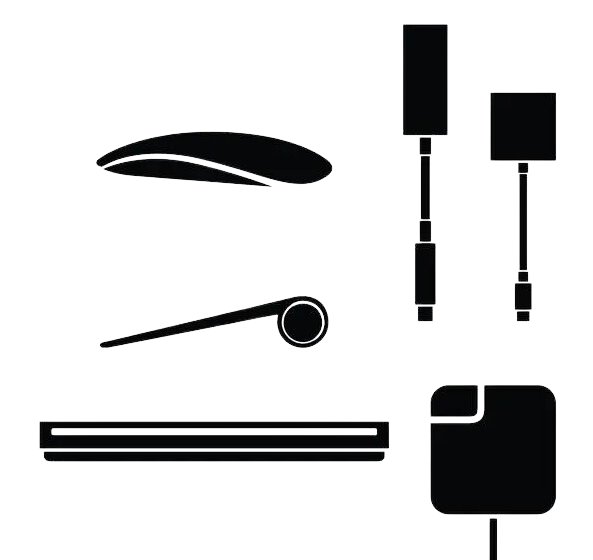 Ổ cứng SSD – HHD
Ổ cứng SSD – HHD Thiết bị mạng
Thiết bị mạng Màn Hình Máy Tính
Màn Hình Máy Tính